Con Arrivo dei Temporali per non perdere il proprio lavoro, in caso di blocchi del computer o di improvvise mancanze di alimentazione, può essere molto utile impostare il programma di videoscrittura di Microsoft in modo tale che salvi, in maniera automatica e a intervalli regolari, i documenti che state realizzando. Per impostare gli intervalli di salvataggio automatico vi basterà fare clic su Pulsante OFFICE  e scegliere poi Opzioni di WORD alla voce Salvataggio dove compare il segno di Spunta Salva informazioni di salvataggio automatico ogni 10 minuti, si consiglia di portare questo tempo anche ad 2la scheda SALVA, mettendo il segno di spunta nella sezione OPZIONI DI SALVATAGGIO alla voce SALVA AUTOMATICAMENTE OGNI, digitando quindi l’intervallo temporale desiderato.
e scegliere poi Opzioni di WORD alla voce Salvataggio dove compare il segno di Spunta Salva informazioni di salvataggio automatico ogni 10 minuti, si consiglia di portare questo tempo anche ad 2la scheda SALVA, mettendo il segno di spunta nella sezione OPZIONI DI SALVATAGGIO alla voce SALVA AUTOMATICAMENTE OGNI, digitando quindi l’intervallo temporale desiderato.
“Si consiglia di effettuare la stessa procedura anche per Excel, Access e Powerpoint”
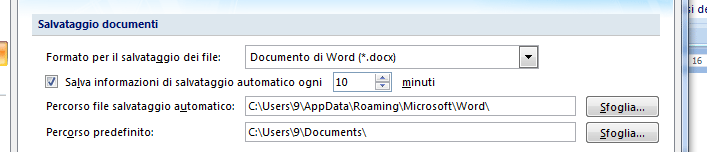
Ma dove vengono salvati i file temporanei creati in questa maniera da Word?
Saperlo può essere utile nel caso fallisca il tentativo di ripristino dei documenti, che il programma mette in atto se si verifica un blocco improvviso del sistema. I file vengono salvati in maniera predefinita in C:\DOCUMENTS AND SETTINGS\USER\DATI APPLICAZIONI\MICROSOFT\WORD, con l’estensione ASD. Potete cambiare questa cartella andando su STRUMENTI/OPZIONI e scegliendo la scheda DIRECTORY PREDEFINITE. Fate quindi clic su MODIFICA e nella finestra MODIFICA POSIZIONE scegliete la nuova cartella di destinazione.
In alcune applicazioni è possibile attivare un’opzione di salvataggio automatico che aggiorna automaticamente il file a intervalli regolari. In Word, per esempio, andate in Strumenti/Opzioni. Scegliete la linguetta Salva, e spuntate le caselle “Consenti salvataggio in background” e “Crea sempre copia di backup”. Potrete poi inserire una durata temporale a piacere nella casella “Salva automaticamente ogni X minuti”. Solitamente un salvataggio ogni dieci minuti è sufficiente a evitare di perdere troppi dati in caso di blackout.
LA BARRA DEGLI APPUNTI
Se utilizzate abitualmente Office XP vi sarete accorti che è disponibile una comoda funzione, che permette di utilizzare fino a 24 elementi derivanti dalle procedure di TAGLIA e INCOLLA, effettuate con i programmi più diversi. Tale funzionalità è presente di windows, anche se non è attivata automaticamente. Per poterla utilizzare dovrete installare una nuova barra degli strumenti, chiamata BARRA DEGLI APPUNTI. Per attivarla fate clic su VISUALIZZA/BARRE DEGLI STRUMENTI/ APPUNTI.
Comparirà una barra che potrà contenere fino a 12 singoli elementi, e che sarà condivisibile in ogni applicativo della suite Office. Spostatela nella posizione che vi è più comoda e fate qualche prova: vedrete che appena copierete una brano o un grafico, o una diapositiva di Powerpoint si attiveranno le due voci ELEMENTI e INCOLLA TUTTO. La seconda voce è autoesplicativa, mentre la prima vi permette di gestire i vari elementi singolarmente.
Posizionandovi con il mouse su ognuno di questi, verrà visualizzata una breve descrizione che vi aiuterà a non commettere errori. Facendo poi clic sull’icona CANCELLA APPUNTI libererete l’area di memoria deputata alla conservazione degli elementi memorizzati.
QUELLA PAROLA DI TROPPO
Non è facilmente individuabile, anche perché si trova in posti diversi a seconda della versione del sistema operativo utilizzato, ma esiste una cartella chiamata PROOF. In Windows 2000 o XP la trovate in C:\DOCUMENTS AND SETTINGS\NOME UTENTE\APPLICATION DATA\ MICROSOFT\ PROOF oppure in C:\PROGRAMMI\FILE COMUNI\MICROSOFT SHARED\PROOF. Proprio all’interno di questa cartella voi avrete la possibilità di creare un file che vi permetterà di agire sul correttore ortografico di Word, modificandolo secondo le vostre esigenze.
Supponete, per esempio, di preferire la parola “bambino” a “bimbo”, ma che nella digitazione veloce vi troviate meglio a utilizzare la seconda e vogliate che Word ve lo segnali come errore. Per ottenere questo, dovrete creare un file di esclusione, da salvare nella cartella PROOF: fate clic su FILE/NUOVO, digitate le parole che volete includere nel dizionario d’esclusione, separando ognuna con INVIO e salvate con il comando SALVA CON NOME dando il nome MSSP3IT.EXC e nel formato SOLO TESTO (*.TXT). Uscite poi da Word e riavviatelo.
